
William Charles
0
5184
1507
Nema interneta u pokretu? Ne brinite, još uvijek možete imati produktivan dan Kako sam učinio svoj preglednik nevjerojatno produktivnim ovim jednim jednostavnim trikom Kako sam učinio svoj preglednik nesavjestan produktivan s ovim jednim jednostavnim trikom Što ako biste mogli napraviti većinu svog digitalnog rada bez interneta ? Imam rješenje za tebe. Izvadite preglednik izvan mreže. na vašem prijenosnom računalu ako malo pripremite posao.
Korisnik Chromebooka ili ne, sve dok ste Chromeov korisnik. 5 Desktop aplikacija Možete se iskopati ako imate Google Chrome 5 Desktop aplikacije Možete se iskopati ako imate Google Chromebook korisnika ili ne, s Google Chromeom možete okrenuti bilo koju radnu površinu, laptop ili tablet u moćan stroj za rad i igru. , možete instalirati izvanmrežne ekstenzije (i aplikacije) za uobičajene zadatke poput uzimanja bilješki i uređivanja PDF-ova.
Danas ćemo vam pokazati neka od tih proširenja, odmah nakon što vam predstavimo najvažnije proširenje svih: Moja kartica Mačke. Na svakoj kartici prikazuje se slike pozadinskih preslatkih kuglica, čak i kad niste povezani s mrežom. Proširenje također nudi popis obveza, popis za reprodukciju glazbe i informacije o vremenu. Zar smo te imali na mačkama, zar ne??
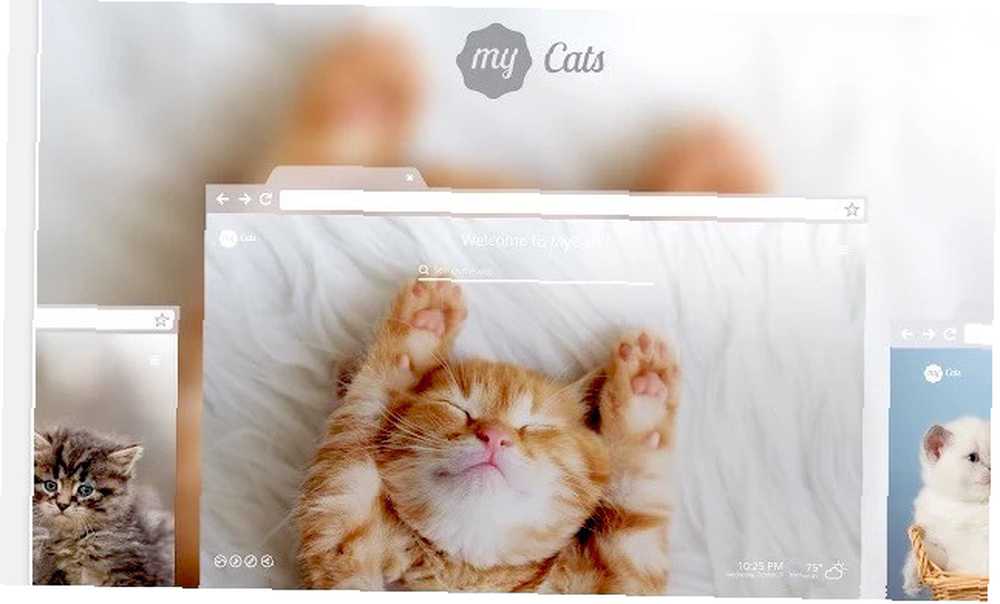
Popisi obaveza: Dnevna ploča
Ako koristite uslugu upravljanja zadacima kao što su Wunderlist, Todoist ili Any.do, instalirajte njeno proširenje za Chrome kako bi vaš popis obaveza bio pri ruci. Ako to proširenje ne radi izvan mreže, instalirajte sigurnosnu kopiju - ništa posebno, samo brz način da kopirate i zalijepite zadatke dan prije nego što napustite zonu koja podržava WiFi.
Preporučujemo Dayboard zbog njegove jednostavnosti i lakoće upotrebe. Dayboard dodaje popis obaveza na Chromeovu stranicu Nova kartica. Možete navesti samo pet zadataka istodobno, što znači da vi imati ukloniti one nevažne.

Momentum je još jedno izvrsno proširenje New Tab-a. Dolazi s prekrasnom slikom, dnevnim fokusom, popisom obaveza i ponudom koja vas nadahnjuje. to je početni zaslon kojem se nastavljamo vraćati unatoč tolikim raskošnim novim proširenjima kartica 12 Prekrasna Chrome nova proširenja kartica koje vjerovatno nikad niste isprobali 12 Prekrasna Chrome nova proširenja kartice vjerojatno niste nikad isprobali Otvorite novu karticu kada imate na umu odredište , pa će vam se oči odmarati samo nekoliko sekundi. Ne biste li željeli da kartica izgleda lijepo? biti dostupan u Chrome web trgovini.
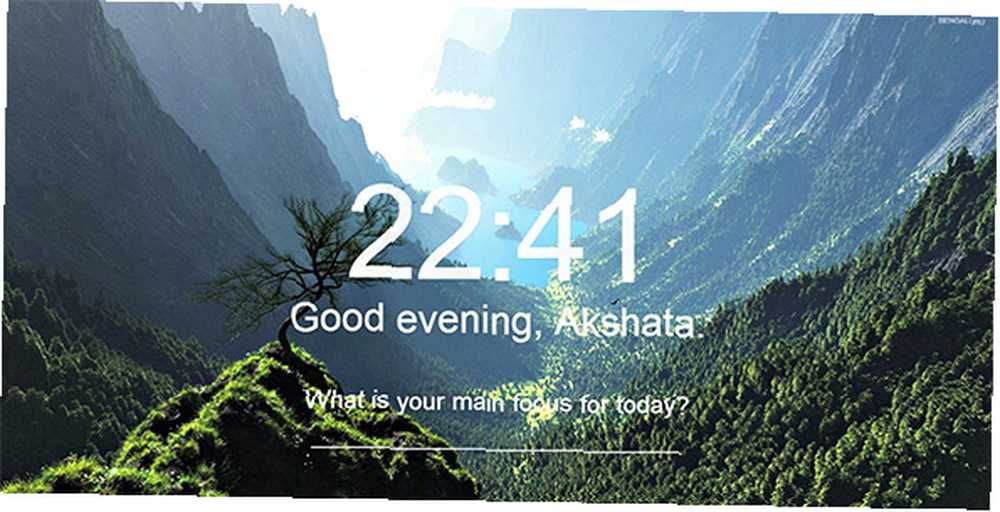
Ako želite ostaviti novu karticu na miru, instalirajte Todo.txt da biste izvanmrežno upravljali popisom zadataka. Ovo proširenje ide pomoću metode Todo.txt koja uključuje upotrebu tekstualne datoteke. 8 Svakodnevne stvari koje možete pratiti tekstualnim datotekama 8 Svakodnevne stvari koje možete pratiti tekstualnim datotekama Spremanje podataka u tekstualne datoteke prečac je do jednostavnijeg tijeka rada. Koristimo skromnu tekstualnu datoteku za praćenje svakodnevnih podataka pomoću ovih savjeta i poboljšanje naše produktivnosti. pratiti svoje zadatke. Gina Trapani, utemeljitelj urednika Lifehackera, koristi ovu metodu da bi učinio stvari svojim najboljim trikom o produktivnosti: Kako Gina Trapani dobiva stvari sa svojim najboljim trikom o produktivnosti: Kako Gina Trapani dobiva stvari dovršen Gina Trapani ima jedan vrhunski trik o poduktivnosti za dobivanje stvari obavljeno čak i napornog dana. Evo što je to. .
Za pohranu, pregled i uređivanje dokumenata: Google Drive & Co.
Ako koristite Google pogon, instaliranje Chromeovog proširenja koje je sposoban za offline pristup vašim datotekama je neobmanjivo. Već smo vam pokazali kako izvanmrežno koristiti Google disk na radnoj površini i mobilnom uređaju Kako koristiti Google dokumente ili voziti van mreže na PC-u i mobilnim uređajima Kako koristiti Google dokumente ili voziti van mreže na PC-u i mobilnim uređajima Slaba strana usluga i aplikacija temeljenih na oblaku je ta uvijek trebate biti na mreži da biste ih koristili. Pokazujemo vam kako iskoristiti izvanmrežni Google Drive i na što treba imati na umu. .
Instalirajte Disk (aka Jolicloud) ako želite pristupiti datotekama s više rješenja za pohranu u oblaku poput Dropboxa, Boxa i Google Pokreta s jedne lokacije i izvan nje.
Google ima samostalne aplikacije za uređivanje dokumenata, proračunskih tablica i prezentacija. Poznate su kao Google dokumenti, Google listovi i Google prezentacije (tim redoslijedom). Svi rade čak i bez internetske veze.
Ako želite pregledati i uređivati datoteke sustava Microsoft Office s računala kada ste izvan mreže, nabavite Office Editing za Google dokumente, tablice i prezentacije. To je puno lakše rješenje ako ne želite instalirati Office na radnu površinu. Možete pohraniti uređene datoteke natrag u izvorni Office format ili ih pretvoriti u odgovarajući oblik na Google disku.
Za upravljanje PDF datotekama: Kami
Ovo je jedna popularna Chromeova aplikacija za rad s PDF-ovima - ima čitave recenzije sa četiri i pet zvjezdica. Možete ga koristiti za pregled PDF-ova, dijeljenje i spajanje istih, dodavanje tekstualnih i glasovnih napomena i pretvaranje rukopisnog teksta koristeći optičko prepoznavanje znakova (OCR)..

Ovo proširenje udvostručuje se kao preglednik za druge vrste datoteka kao što su dokumenti Microsoft Office, proračunske tablice i prezentacije, kao i slikovne datoteke poput JPEG, GIF i PNG. I radi s Google diskom!
Za dijagrame tijeka i dijagrame: Desktop Draw.io
LucidChart je možda aplikacija za dijagramiranje koju svi preporučuju - to je sjajna alternativa Microsoftu Visiou Lucidchart je Visio alternativa koju ste čekali Lucidchart je Visio alternativa koju ste čekali možda prije niste čuli za Lucidchart, ali Kladim se da ste čuli za Microsoft Visio. - ali njegova Chrome aplikacija za radne površine prilično je bučna. Želimo predložiti bolju alternativu: Draw.io. Besplatno je, ne trebate se prijavljivati i dobro funkcionira za dijagrame i misli. Ako vam treba dodatna snaga, poput vizualizacije podataka, idite s Gliffy.
Jesam li spomenuo koliko danas uživam u @drawio? Jer, sve je to fenomenalno. Posebno za AWS dijagramiranje.
- Eric Wright (@discoposse) 1. srpnja 2016
Za kodiranje: Caret
Caret smo naveli kao jedan od četiri najbolja uređivača teksta za vaš Chromebook Četiri najbolja uređivača teksta za vaš Chromebook Četiri najbolja uređivača teksta za vaš Chromebook Nedostaje li vam jednostavan uređivač teksta u OS-u vašeg Chromebooka? Iako je Google snimio svoju izvornu aplikaciju, i dalje su dostupne druge mogućnosti. , Caret djeluje izvanmrežno i ima uređivanje na karticama, isticanje sintakse, tipkovnice, pretraživanje cijelog teksta - djela. Ako ste ljubitelj Sublime Text-a, s Caretom ćete se osjećati kao kod kuće, iako će vam nedostajati funkcija uređivanja podijeljenog zaslona koja dolazi s bivšim.
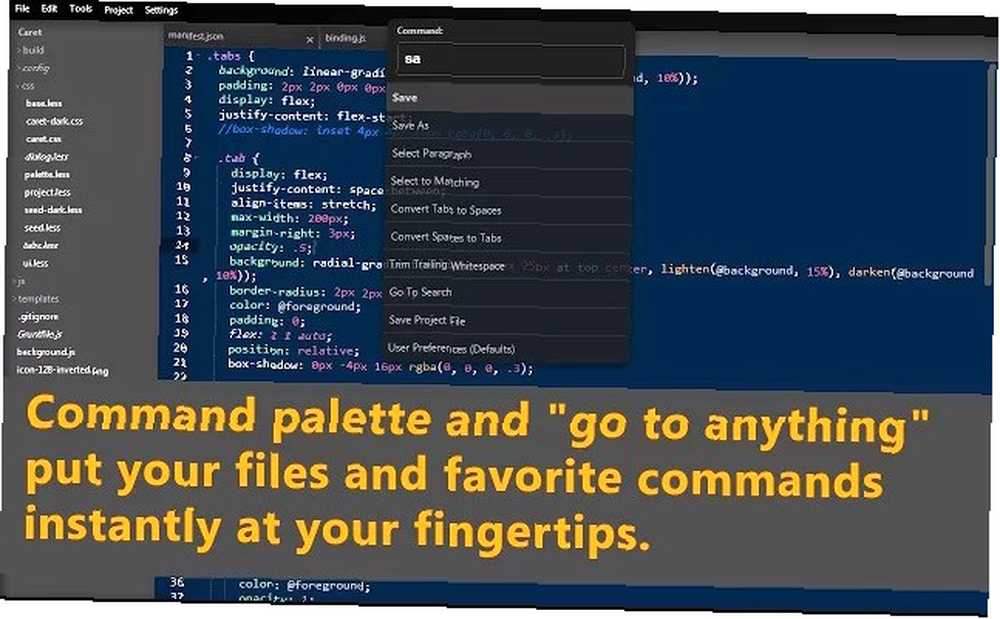
Prije nego što se smjestite na Caret kao izvanmrežni urednik koda, pogledajte uređivač koda Zed i Carbon [Nema više dostupnih]. Nisu toliko značajne kao što je Caret, ali su čvrste aplikacije. Svidjet će vam se ako cijenite aplikacije koje stvari čine jednostavnim.
Danas smo pokupili Chromebook, prilično zanimljivo. Uređivač koda Zed prilično je solidan, to mi se dopada kao mogućnost pristupa / predavanja #githubu.
- DPCobb (@Dan_Cobb) 18. siječnja 2016
Za pisanje i bilješke: Writer
Razmaženi ste zbog izbora kada je riječ o pisanju aplikacija u Chromeu. Pisac je na vrhu naše liste svih vremena. Pruža vam prilagodljivo okruženje bez ometanja da se borite s pisanom riječju, Markdownom i običnim tekstom.
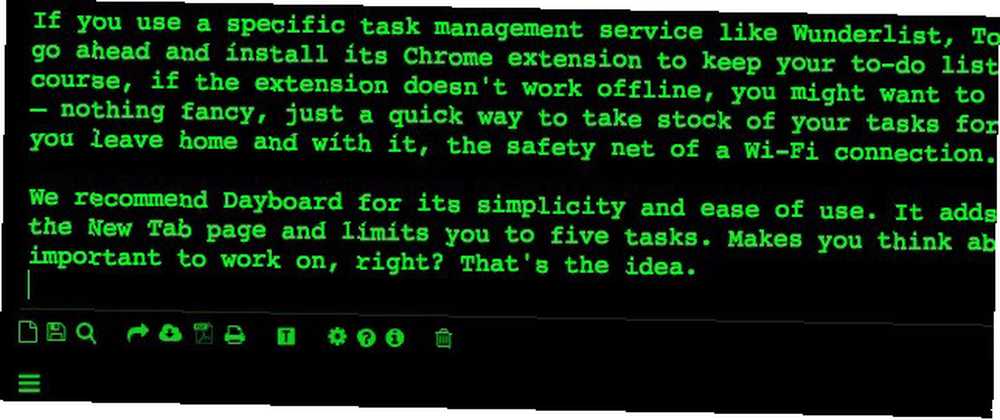
Pomoću programa Writer možete voditi bilješke, voditi dnevnik, pisati članke, pisati e-poštu i tako dalje. Omogućuje vam izvoz dokumenata kao PDF ili tekstualnih datoteka izravno u Dropbox, Evernote ili Google Dokumente. Pro verzija programa Writer nudi vam značajke kao što su povijest revizija, broj riječi u stvarnom vremenu i pristup thesarurusu.
Ako ne želite instalirati program Writer, pogledajte donje aplikacije. Nisu savršeni, ali neki od njih se zbliže.
- Google Keep - obavezna je prijava na Chrome
- Litewrite - bočna traka za bilješke à la Simplenote, mogućnost udaljenog pohranjivanja, nema podrške za Markdown, povremene poteškoće sa sinkronizacijom
- Papier - uređivač teksta na novoj kartici, nije potrebna prijava 15 Odlično web mjesta bez prijave za svakodnevnu upotrebu 15 Izvrsna web mjesta bez prijave za svakodnevnu upotrebu Voliš li web stranice koje nemaju nikakve prijave, registracije i ne Preuzimanja? Zatim će vam se svidjeti ove besplatne web aplikacije i web stranice koje svakodnevnu produktivnost čine mnogo lakšom. , brojač riječi
- Calmly Writer - sigurnosna kopija u oblaku, brojač riječi, zvukovi pisaćih strojeva, ugrađivanje veza i slika, poseban font za korisnike s disleksijom
- Tihi pisac - prekrasne čvrste pozadine, brojač riječi i znakova, osnovna prilagodba fonta (pazite da slučajno kliknete na čisto dugme; postavljen je točno ispod puni zaslon dugme)
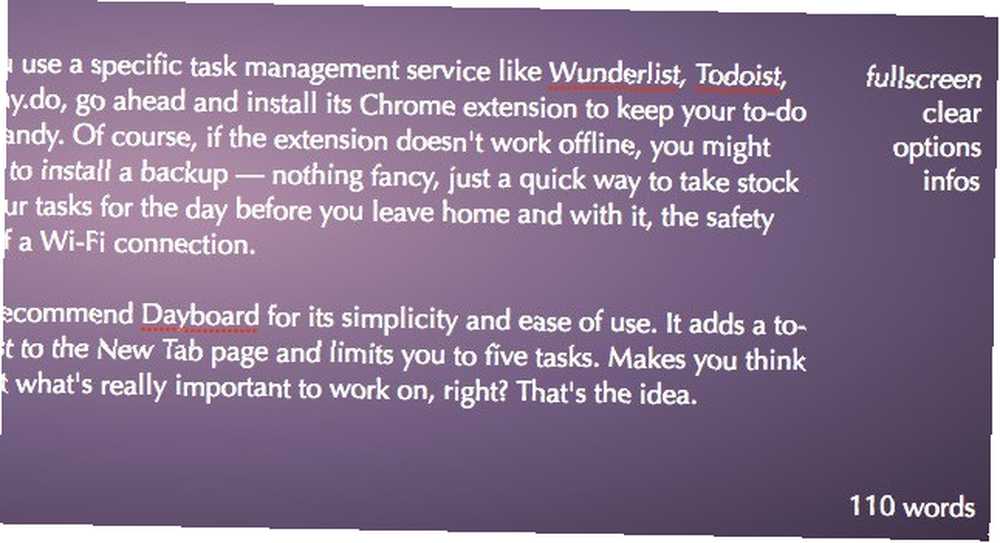
Među posvećenim Markdown urednicima koji rade izvan mreže najpopularniji je StackEdit. Ako volite čista, jednostavna sučelja, možda biste više voljeli Mado nad StackEdit. Šteta što Mado još nema opciju sigurnosne kopije u oblaku. Ako vam se ne sviđa StackEdit ili Mado, pokušajte s minimalističkim Markdown Editor-om.
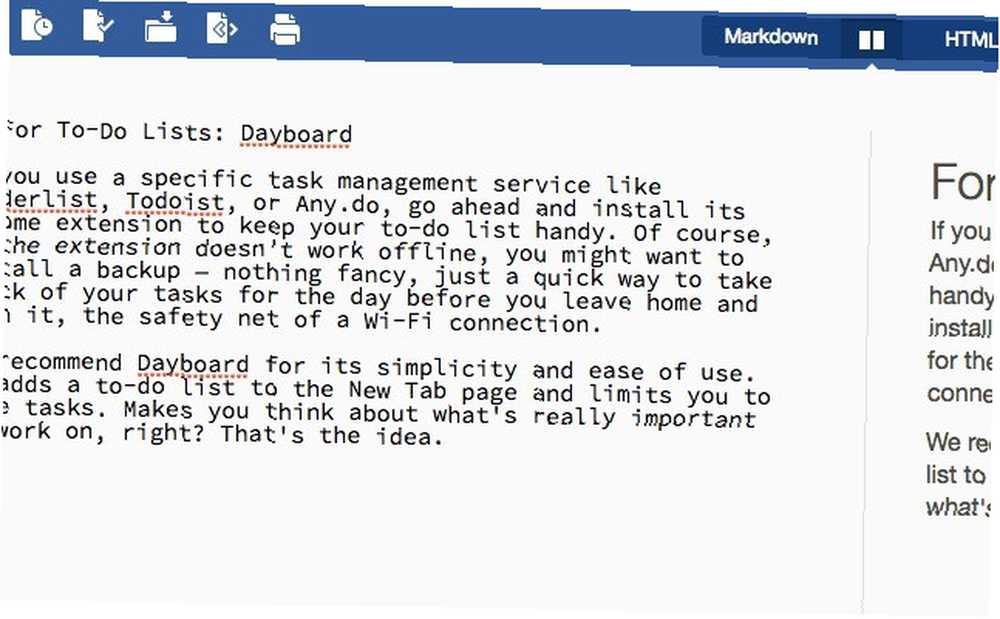
Riječ o čitanju članaka izvan mreže: postoje neka proširenja Chromeova proširenja s izvanmrežnom podrškom, ali ne izgledaju pouzdano. Ako želite rješenje koje neće pohraniti vaše spremljene članke i ispljunuti veliku ništa nakon ažuriranja i rušenja preglednika, idite s Pocket.
Za brojanje riječi: Alat za brojanje riječi
Ovo će vam proširenje trebati ako vaš uređivač teksta ne sadrži brojač riječi. Vrlo je jednostavan za korištenje: instalirajte Word Count Tool, odaberite malo teksta i kliknite na Alat za brojanje riječi u izborniku desnog klika. To prikazuje okvir leta sa brojem riječi, brojem znakova, brojem jedinstvenih riječi i nekoliko drugih pojedinosti.
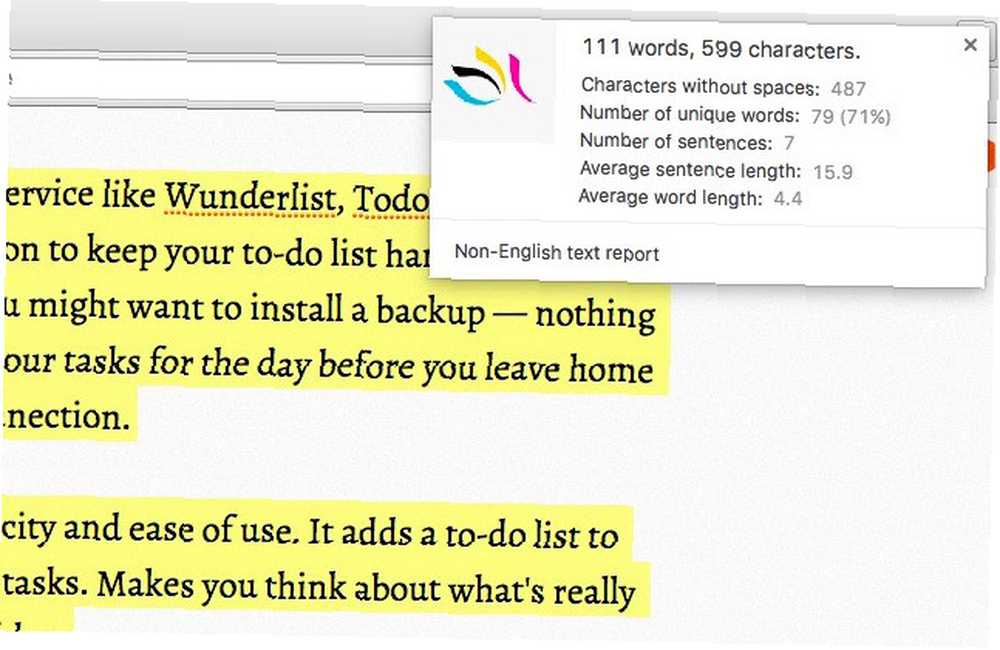
Za odbrojavanje: tajmer
Tajmer nema složene postavke s kojima biste se bavili. Instalirate proširenje, postavite vrijeme, pokrenete tajmer i pristupite poslu. Možete postaviti trajanje odbrojavanja u minutama i pokrenuti, zaustaviti ili resetirati mjerač vremena. To je otprilike to.
Ako želite da proširenje dizajnirano za rad s Pomodoro tehnikom Kako je jednostavni pomodro tajmer učinio moj život boljim Kako je jednostavni pomodro tajmer učinio moj život boljim Pomodaro tehnika je jedan od jednostavnijih životnih hakova koji upravljaju vremenom. Probijte distrakcije uz pomoć 25-minutnih komada i odbrojavanja. To bi mogla biti promjena u rutini života ako vam odgovara. instalirajte dragi Cherry Tomato Clock.
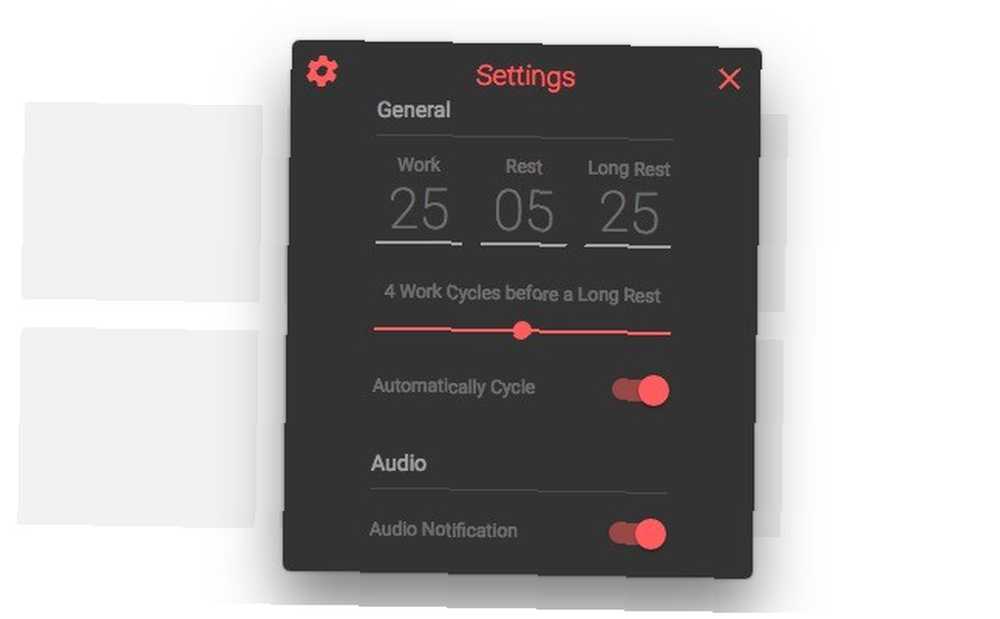
Ako tražite rješenje za praćenje vremena, pogledajte TrackingTime. Preskočite to u korist Plus za Trello ako ste korisnik Trelloa. Ovo proširenje sadrži sve, od ugrađenih tajmera do izvještaja do paljenja.
Za zvukove prirode: opuštajuće zvukove
Sve dok nevjerojatni Noisli ne dobiva podršku izvan mreže, morat ćete raditi s opuštajućim zvukovima kako biste slušali zvukove prirode dok radite. Ovo proširenje vam omogućuje kombiniranje pet različitih zvukova da biste dobili vlastiti slijed zvuka. Ovo proširenje je najveće neugodno? Kratke petlje i zasjenjenost dozvola potrebnih tijekom instalacije.
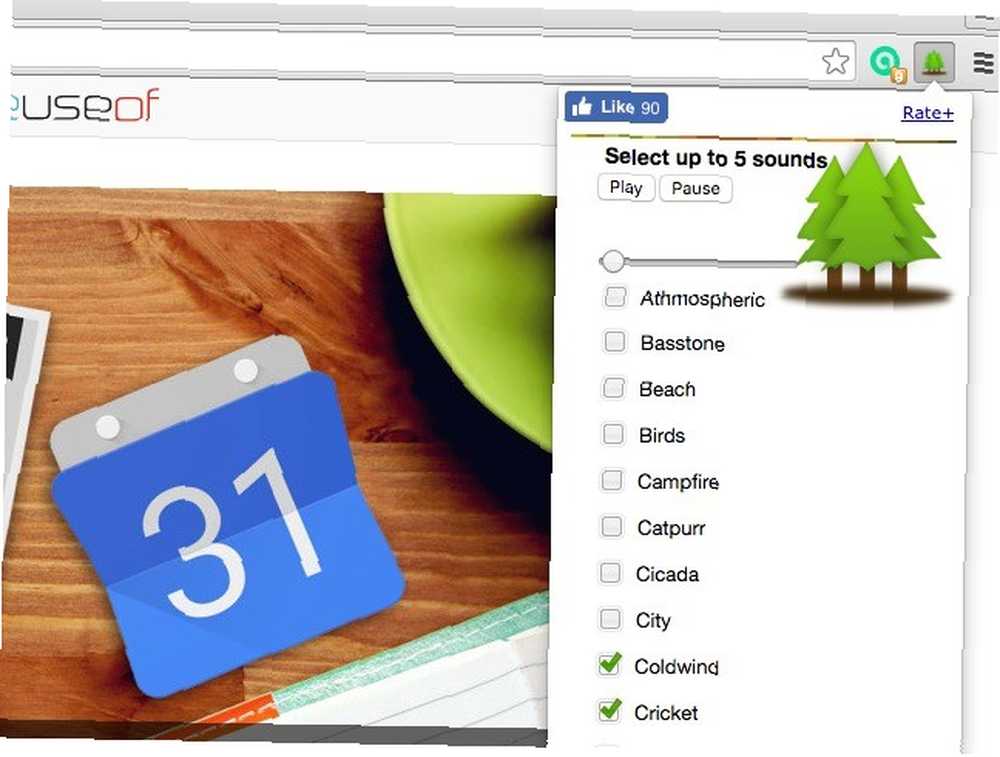
Ako zadovoljavate slušanje zvuka kiše tijekom rada, pokušajte zvuk kiše umjesto opuštajuće zvukove.
Za uređivanje slika: Polarr Photo Editor
Ono što mi se svidjelo u aplikaciji Polar Photo Editor jest to što vam pokazuje, korak po korak, kako možete urediti sliku za najbolje rezultate i zašto trebate izvršiti određene promjene. Da biste pristupili ovom vodiču, kliknite na svijetlo žutu boju Pokaži mi kako poboljšati ovu fotografiju gumb koji možete vidjeti na vrhu dok pregledavate jednu od zadanih slika.
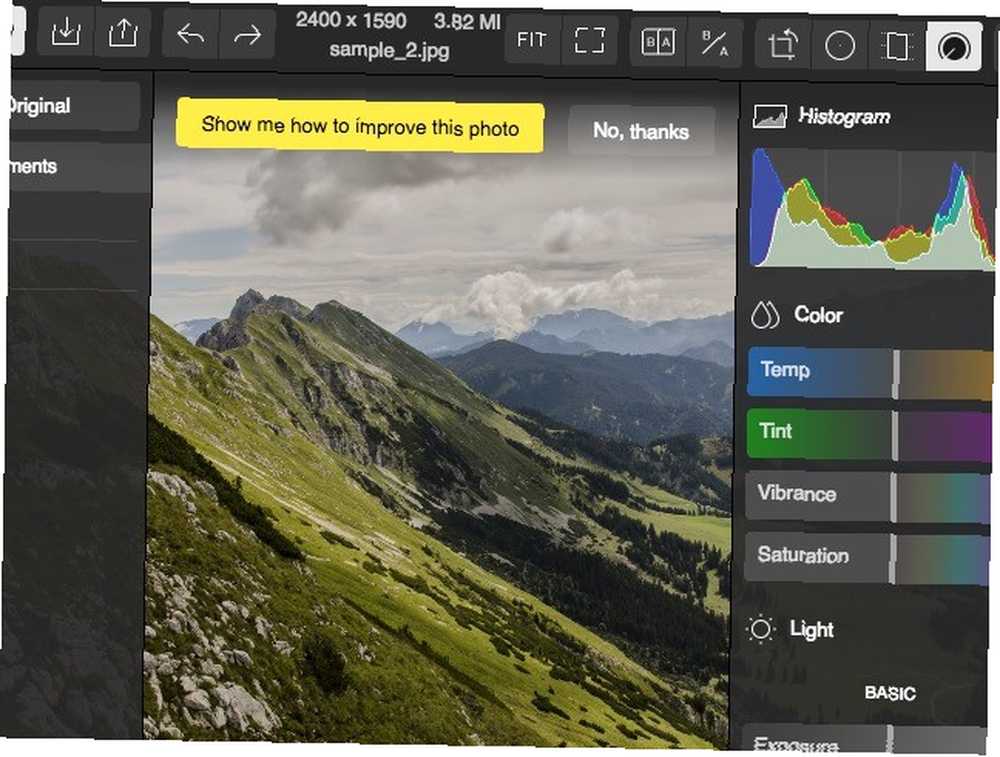
Polarr ima sve važne značajke koje očekujete od pristojnog uređivača slika Četiri izvrsna uređivača slika za vaš Chromebook Četiri izvrsna uređivača slika za svoj Chromebook Volite li uređivanje i ugađanje slika, ali smatrate da je zadani uređivač Chromebooka previše ograničen? Evo nekoliko alternativa. - podešavanja postavki, filteri, povijest (s neograničenim poništavanjem!), mogućnosti uvoza / izvoza.
Piconion je još jedan izvanmrežni uređivač slika koji vrijedi instalirati. Izvrsno je ako želite aplikaciju s Photoshop-ovim sučeljem.
Za proračune: FlatCal
Imate ograničen izbor za izvanmrežni kalkulator. To ne bi trebao biti problem, jer najbolji dio serije, FlatCal, djeluje bez problema. Možete odabrati između osnovnog kalkulatora, znanstvenog i minimalnog sučelja tipa za pretraživanje iz postavki proširenja. Zadana tema FlatCal izgleda lijepo, ali možete se prebaciti na drugu postavljenu temu ako želite.
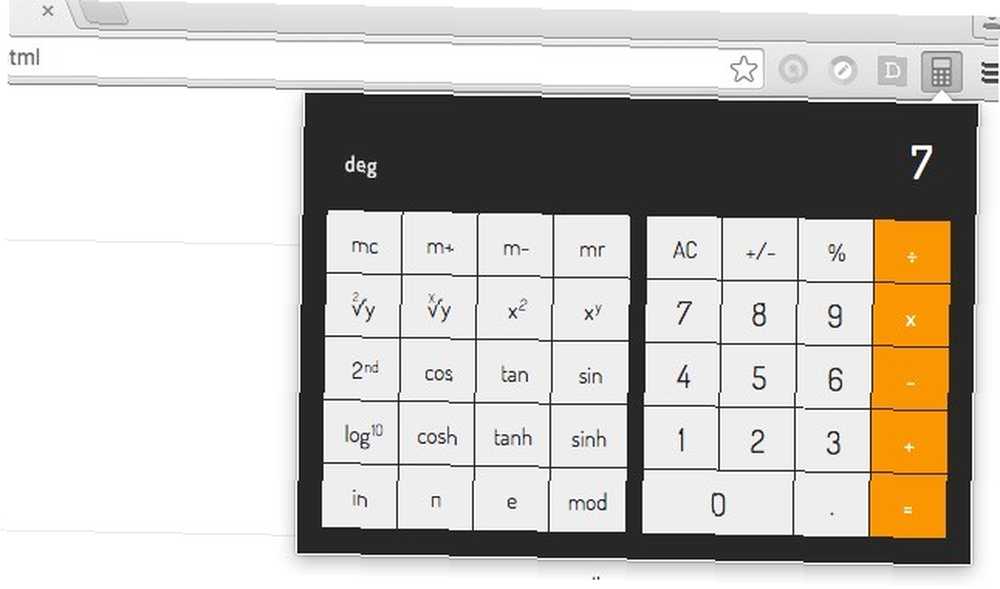
Evo jedne zanimljive sitnice: FlatCal je napravio 15-godišnji programer.
Za proširenje teksta: Automatsko proširenje teksta
Nema razloga da mučite prste da upišete više Budite lijeni: 3 savjeta za smanjenje rizika od RSI odmarajući ruke budite lijeni: 3 savjeta za smanjenje rizika od RSI odmaranjem ruku Evo tri savjeta koja mogu olakšati teret na ruke i učinite upotrebu računala ili mobilnog malo ugodnijim. , je tamo? Automatski ekspander teksta držite pri ruci za proširivanje i zamjenu teksta prilikom unosa. Međutim, on ne radi s određenim web-aplikacijama. Na primjer, s Google Hangoutsima i Google dokumentima.
Moj novi omiljeni alat, Automatski ekspander teksta za Chrome https://t.co/6I6ylqVEug prilagođeni prečaci na tipkovnici #efikasnost
- Ray Birks (@raybirks) 24. lipnja 2016
Upotrijebite makro značajku automatskog proširivača teksta da biste stvorili prečac za lijepljenje sadržaja međuspremnika i trenutnog datuma i vremena kao što je prikazano u nastavku. Izradite sigurnosnu kopiju tekstualnih prečaca u lokalnu pohranu, samo u slučaju da se ikada budete morali suočiti s nesretnim podacima.
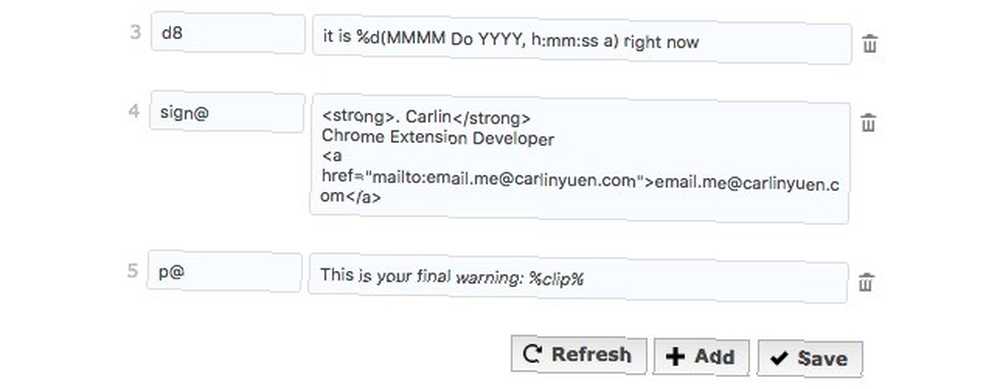
Za e-poštu: Gmail offline [Više nije dostupno]
Čini se da je Gmail offline jedino proširenje za Chrome dostupno za pristup mapi pristigle pošte kada ste izvan mreže. To vam nije od velike pomoći ako koristite Chromebook i nemaju Gmail račun, osim ako niste pronašli neki pametan haker za koji mi ne znamo. Imaš li?
Neke od ovih aplikacija imaju ograničene mogućnosti, tako da ih možda želite koristiti samo kao zaustavljanje kad nemate internetsku vezu.
Također, ako ste zabrinuti zbog punjenja i usporavanja Chromea s toliko proširenja, omogućite ih samo kad vam zatrebaju. Najpametniji način da to učinite je s Chromeovim proširenjem za upravljanje Chromeovim ekstenzijama 3 Chrome proširenja za upravljanje Chromeovim ekstenzijama 3 Chrome proširenja za upravljanje Chromeovim ekstenzijama Google Chrome ima mnogo proširenja koja vam rade. Ali baš poput bilo koje zbirke radnika, kad snaga postane dovoljno velika, morate dobiti menadžere kako biste bili sigurni da sve teče bez problema. , To će vam omogućiti da omogućite i onemogućite proširenja u skupinama.
Koju aplikaciju ili proširenje za Chrome smatrate neophodnim? Recite nam o tome u komentarima.











